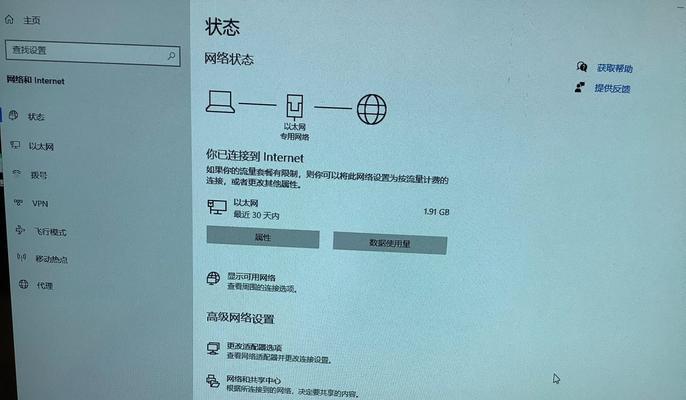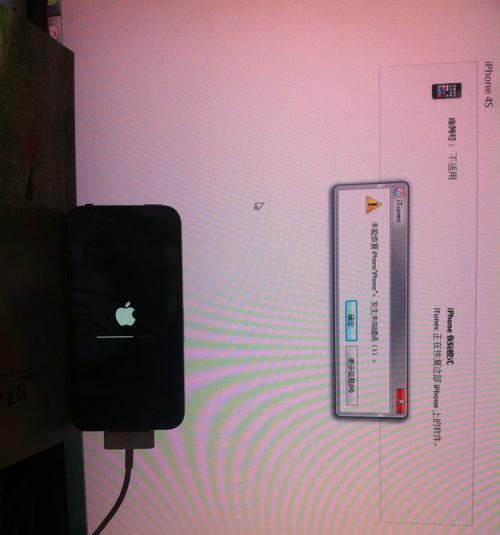随着Windows10操作系统的普及,很多用户在使用过程中会遇到引导错误的问题,这不仅会导致电脑无法正常启动,还可能造成重要数据的丢失。本文将介绍一些解决Windows10电脑引导错误的方法,帮助读者快速恢复正常使用。
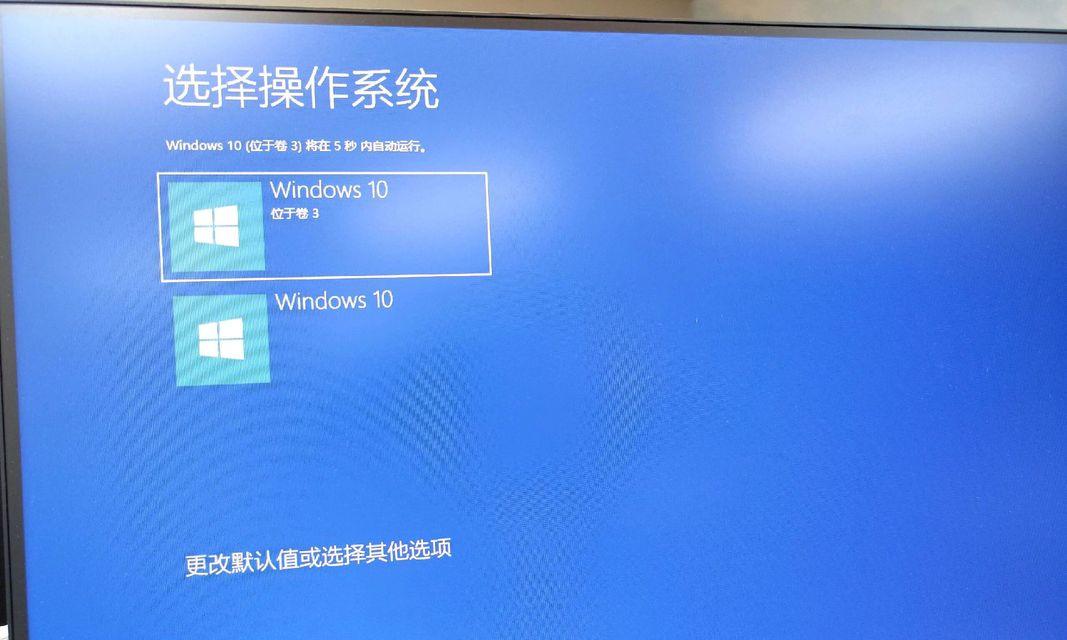
1.检查硬件连接
检查电脑的硬件连接是否松动或损坏,特别是硬盘和内存条等关键硬件部件。将松动的连接重新插入,并确保所有硬件都牢固连接。
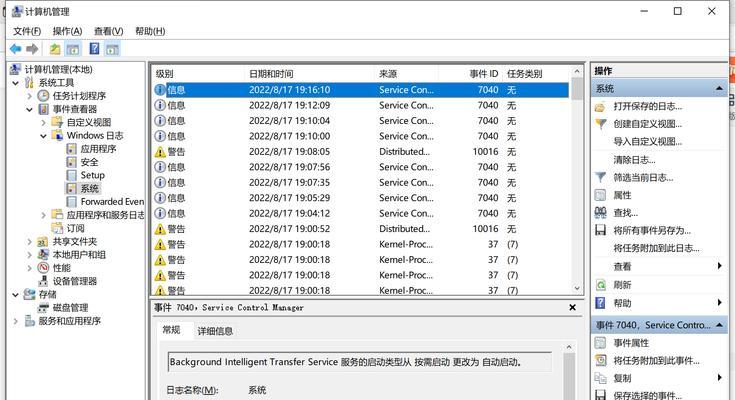
2.使用修复工具
通过使用Windows10自带的修复工具,如“修复启动”和“自动修复”,可以尝试自动修复引导错误。打开Windows10安装媒体或恢复驱动器,选择修复选项,并按照提示进行操作。
3.重置BIOS设置
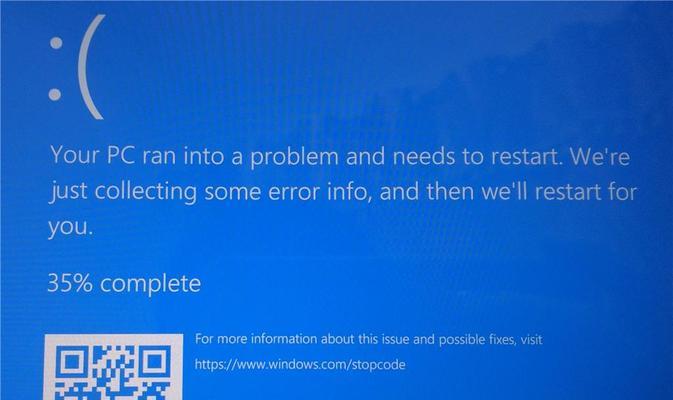
尝试将BIOS设置重置为默认值,以消除可能导致引导错误的不正确配置。进入计算机的BIOS界面,找到“LoadDefaultSettings”或类似选项,并确认保存设置。
4.使用系统还原
如果您在遇到引导错误之前安装了新的软件或驱动程序,可以尝试使用系统还原将计算机恢复到之前的状态。打开“控制面板”,搜索并选择“系统还原”,按照提示进行操作。
5.使用命令提示符修复引导错误
打开计算机的高级启动选项,在“故障排除”选项中选择“命令提示符”。使用一些常用的命令,如bootrec/fixmbr、bootrec/fixboot和bootrec/rebuildbcd,可以尝试修复引导错误。
6.检查磁盘错误
运行磁盘检查工具,如“chkdsk”命令,来检查并修复硬盘上的错误。打开命令提示符,输入“chkdskC:/f/r”(C:为系统安装盘符),等待检查和修复过程完成。
7.使用安全模式启动
尝试使用Windows10的安全模式启动计算机,这将加载最小限度的驱动程序和服务,有助于排除引导错误。按下F8键或Shift键并重启计算机,然后选择“安全模式”。
8.更新驱动程序和系统补丁
确保所有的驱动程序和系统补丁都是最新版本,以修复可能导致引导错误的问题。访问设备制造商的网站,下载和安装最新的驱动程序,并及时安装Windows10的更新补丁。
9.恢复系统备份
如果您有系统备份,可以尝试使用系统恢复功能将计算机恢复到备份的状态。打开“控制面板”,搜索并选择“备份和还原”,按照提示选择系统备份进行恢复。
10.重新安装Windows10
如果以上方法都无法解决引导错误,最后的选择是重新安装Windows10操作系统。使用安装媒体启动计算机,并按照屏幕上的指示进行重新安装。
11.使用数据恢复工具
如果在解决引导错误过程中造成数据丢失,可以尝试使用数据恢复工具来恢复重要文件。许多商业和免费的数据恢复工具可以帮助您找回丢失的数据。
12.咨询专业技术支持
如果您仍然无法解决引导错误问题,或者对上述方法不太熟悉,建议咨询专业的技术支持人员。他们可以根据具体情况提供个性化的解决方案和帮助。
13.防止引导错误的措施
了解并采取一些预防措施,可以帮助减少引导错误的发生。例如,定期备份重要文件、使用可靠的安全软件、避免不正当关闭计算机等。
14.学习更多Windows10故障排除技巧
Windows10引导错误只是操作系统中的一个小问题,学习更多的故障排除技巧可以帮助您更好地管理和维护计算机。
15.
通过本文介绍的多种解决方法,读者可以尝试解决Windows10电脑引导错误的问题。如果遇到困难,记得寻求专业技术支持,以便及时恢复正常使用。保持系统的安全和稳定,定期进行备份,并学习更多有关故障排除的知识,将有助于您更好地应对类似的问题。